დისტანციური სერვერის ნებართვის პრობლემებმა შეიძლება გამოიწვიოს ეს შეცდომა
- შეცდომა DFS_FILE_SYSTEM (0x00000082) ჩნდება, როდესაც მომხმარებლები ცდილობენ წვდომას ფაილების საცავში კომპიუტერზე მრავალი ჰოსტიდან.
- ეს შეიძლება გამოწვეული იყოს სისტემის დაზიანებული ფაილებით ან დაზიანებული DFS_FILE_SYSTEM-თან დაკავშირებული ფაილებით.
- SFC/DISM-ის გაშვებამ და მოწყობილობის დრაივერების განახლებამ უნდა მოაგვაროს პრობლემა.
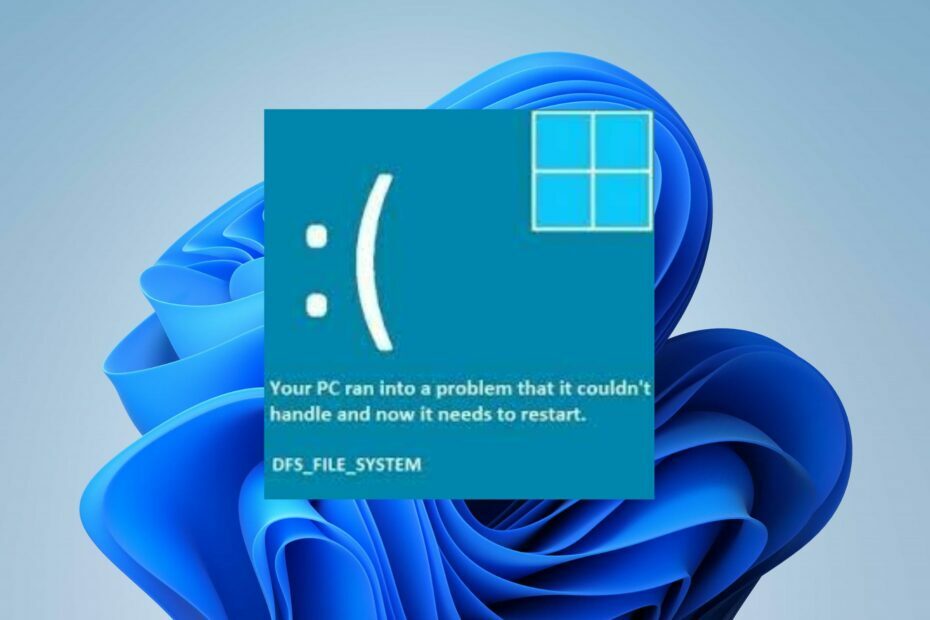
Xდააინსტალირეთ ჩამოტვირთვის ფაილზე დაწკაპუნებით
Fortect არის ინსტრუმენტი, რომელიც ამოწმებს თქვენს Windows OS-ს ცუდი ან დაზიანებული სისტემის ფაილებისთვის. აღმოჩენის შემდეგ, მას შეუძლია შეცვალოს ეს ვერსიები ახალი ვერსიით მისი საცავიდან ორიგინალური Windows სისტემის ფაილებით. ამრიგად, ის აღადგენს თქვენს სისტემას სრულად ფუნქციონალურ მდგომარეობაში. აი, როგორ გააკეთოთ ეს 3 მარტივ ნაბიჯში:
- ჩამოტვირთეთ და დააინსტალირეთ Fortect თქვენს კომპიუტერზე.
- გაუშვით ინსტრუმენტი და დაიწყეთ სკანირება იპოვონ გატეხილი ფაილები, რომლებიც იწვევენ პრობლემებს.
- დააწკაპუნეთ მარჯვენა ღილაკით დაიწყეთ რემონტი პრობლემების გადასაჭრელად, რომლებიც გავლენას ახდენს თქვენი კომპიუტერის უსაფრთხოებასა და შესრულებაზე.
- Fortect ჩამოტვირთულია 0 მკითხველი ამ თვეში.
განაწილებული ფაილური სისტემა (DFS) საშუალებას აძლევს მომხმარებლებს შევიდნენ ფაილების შენახვაზე მრავალი ჰოსტიდან კომპიუტერული ქსელის საშუალებით. თუმცა, ამ პროცესმა შეიძლება გამოიწვიოს შეცდომა DFS_FILE_SYSTEM (0x00000082). აქედან გამომდინარე, ეს სახელმძღვანელო გადაგიყვანთ ნაბიჯებს შეცდომის მოსაგვარებლად.
ანალოგიურად, შეიძლება დაგაინტერესოთ ჩვენი სახელმძღვანელო DistributedCOM 10005 შეცდომა და მისი გამოსწორების რამდენიმე გზა.
რა იწვევს DFS FILE SYSTEM (0x00000082)?
რამდენიმე ფაქტორი შეიძლება იყოს პასუხისმგებელი თქვენს კომპიუტერში DFS ფაილის შეცდომაზე. ზოგიერთი არის:
- სისტემის ფაილები დაზიანებულია - Თუ შენი სისტემის ფაილები დაზიანებულია, მათ შეუძლიათ ხელი შეუშალონ განაწილებულ ფაილურ სისტემას (DFS) კლიენტებს არ მისცეს წვდომა ფაილების შენახვაზე მრავალი ჰოსტიდან.
- ნებართვის საკითხები – შეცდომა შეიძლება გამოჩნდეს, როდესაც ცდილობთ განაწილებულ ფაილზე წვდომას დისტანციური სერვერის საკმარისი ნებართვის გარეშე. ამან შეიძლება გამოიწვიოს DFS_FILE_SYSTEM შეცდომა, რომელსაც თან ახლავს სიკვდილის ლურჯი ეკრანი.
- კორუმპირებული ან მოძველებული მძღოლები – DFS_FILE_SYSTEM შეცდომები ხშირად გამოწვეულია დაკავშირებული აპარატურის, პროგრამული უზრუნველყოფის და მოწყობილობის დრაივერებით, რომლებიც დაზიანებულია მოძველებული. ისინი აფერხებენ კომპონენტის საქმიანობას, რომელიც წვდება განაწილებულ ფაილურ სისტემას.
- DFS_FILE_SYSTEM-თან დაკავშირებული ფაილები დაზიანებულია ვირუსის ინფექციით – თქვენს კომპიუტერზე ვირუსების და მავნე პროგრამების აქტივობამ შეიძლება გამოიწვიოს სისტემის მუშაობასთან დაკავშირებული პრობლემები. DFS-თან დაკავშირებული მნიშვნელოვანი ფაილები შეიძლება ინფიცირებული იყოს, რამაც გამოიწვია შეცდომა.
ეს ფაქტორები შეიძლება განსხვავდებოდეს ერთმანეთისგან სხვადასხვა კომპიუტერში, იმისდა მიხედვით, თუ რატომ მოხდა შეცდომა. მიუხედავად ამისა, მათი გამოსწორება შეგიძლიათ ქვემოთ მონიშნული პრობლემების მოგვარების ნაბიჯების შემდეგ.
როგორ შემიძლია დავაფიქსირო DFS FILE SYSTEM (0x00000082)?
სანამ გააგრძელებთ პრობლემების მოგვარების გაფართოებულ ნაბიჯებს, სცადეთ შემდეგი:
- გამორთეთ ფონური აპლიკაციები მუშაობს თქვენს კომპიუტერზე.
- დააინსტალირეთ კორუმპირებული დრაივერები მოწყობილობის მენეჯერის მეშვეობით.
თუ შეცდომას ვერ მოაგვარებთ, სცადეთ შემდეგი ნაბიჯები:
1. გაუშვით SFC და DISM სკანირება
- დააწკაპუნეთ მარცხნივ დაწყება ღილაკი, აკრიფეთ ბრძანების ხაზი, და დააწკაპუნეთ Ადმინისტრატორის სახელით გაშვება ვარიანტი.
- დააწკაპუნეთ დიახ ზე მომხმარებლის ანგარიშის კონტროლი (UAC) სწრაფი.
- ჩაწერეთ შემდეგი და დააჭირეთ შედი:
sfc / scannow
- ჩაწერეთ შემდეგი ბრძანებები და დააჭირეთ შედი:
DISM /ონლაინ /Cleanup-Image /RestoreHealth
- გადატვირთეთ თქვენი კომპიუტერი და შეამოწმეთ შეცდომა შენარჩუნებულია თუ არა.
SFC სკანირების გაშვება აღმოაჩენს და გამოასწორებს სისტემის დაზიანებულ ფაილებს, რომლებიც იწვევენ ცისფერი ეკრანის DFS_FILE_SYSTEM შეცდომებს და აღადგენს დისკის ჯანმრთელობას. შეამოწმეთ როგორ გაასწოროთ გაუშვით როგორც ადმინისტრატორი, თუ ის არ მუშაობს თქვენს კომპიუტერზე.
ნებისმიერ შემთხვევაში, თქვენ ასევე შეგიძლიათ განიხილოთ მორგებული გადაწყვეტა თქვენი კომპიუტერის პრობლემების მოსაგვარებლად და გატეხილი სისტემის ფაილების ავტომატურად შესაკეთებლად. ქვემოთ მოყვანილი ინსტრუმენტი არის ყველაზე შესაფერისი გზა ამის გასაკეთებლად.
2. მოწყობილობის დრაივერების განახლება
- დააჭირეთ ფანჯრები + მე გასახსნელად გასაღები Windows პარამეტრები აპლიკაცია.
- Წადი ვინდოუსის განახლება და აირჩიეთ Დამატებითი პარამეტრები.

- დააწკაპუნეთ სურვილისამებრ განახლება ღილაკი.
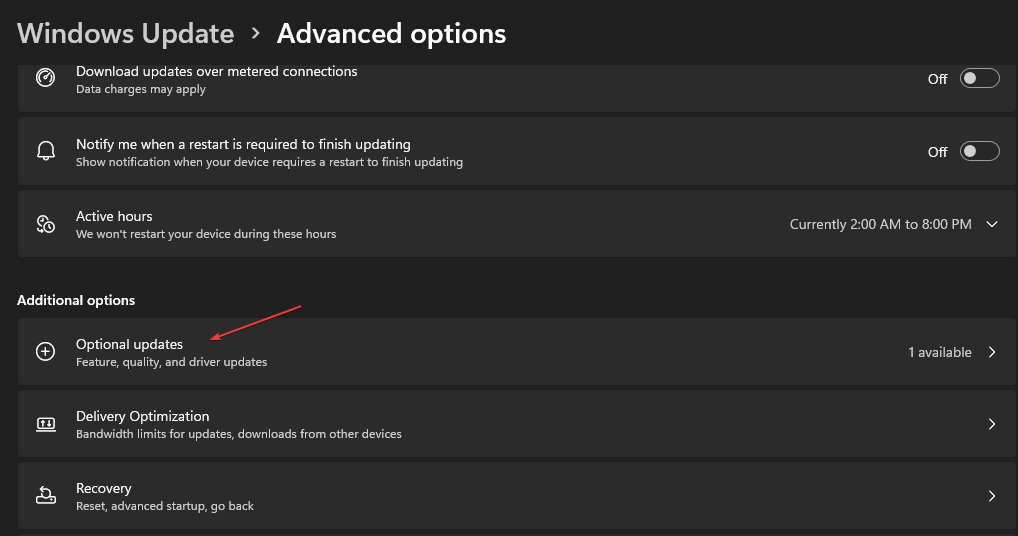
- დააჭირეთ ჩამოსაშლელ ღილაკს დრაივერის განახლება და მონიშნეთ ხელმისაწვდომი განახლებების სია.

- აირჩიეთ განაახლეთ და დააინსტალირეთ დააწკაპუნეთ და დაელოდეთ დრაივერების დაყენებას.
თქვენი მოწყობილობის დრაივერების განახლება Windows-ის განახლების საშუალებით საშუალებას გაძლევთ გამოასწოროთ შეცდომები, რომლებიც იწვევს მათ გაუმართაობას და გააუმჯობესოთ შესრულება.
შეგიძლიათ წაიკითხოთ გზების შესახებ დაადგინეთ და დააფიქსირეთ Windows განახლება, თუ ის არ იტვირთება თქვენს კომპიუტერზე.
3. გაუშვით CHKDSK ბრძანება
- დააწკაპუნეთ მარცხნივ დაწყება ღილაკი, აკრიფეთ ბრძანების ხაზი, და დააწკაპუნეთ Ადმინისტრატორის სახელით გაშვება ვარიანტი.
- დააწკაპუნეთ დიახ ზე Მომხმარებლის ანგარიშის კონტროლი ფანჯარა.
- ჩაწერეთ შემდეგი ბრძანებები და დააჭირეთ შედი:
ჩკდსკ C: /რ ჩკდსკ/ფ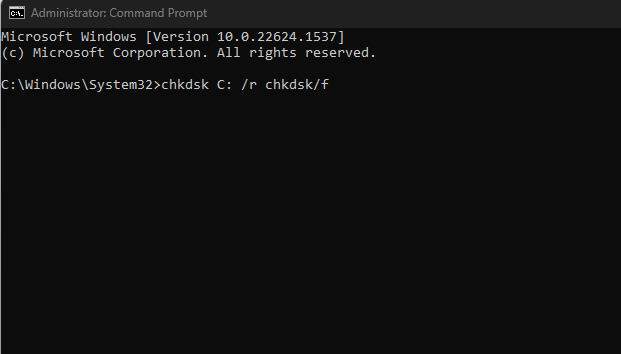
- გადატვირთეთ კომპიუტერი, რათა ნახოთ, გამოჩნდება თუ არა შეცდომა 0x00000082 სიკვდილის ლურჯი ეკრანი.
Chkdsk ბრძანების გაშვება სკანირებს დისკებს და აფიქსირებს STOP შეცდომას (DFS_FILE_SYSTEM) დაზიანებული მყარი დისკიდან. შეამოწმეთ ჩვენი სახელმძღვანელო, თუ რა უნდა გააკეთოთ, თუ Command Prompt მუდმივად იშლება თქვენს კომპიუტერზე.
- 0xc1900101 0x30017: როგორ გამოვასწოროთ ეს განახლების/ინსტალაციის შეცდომა
- შეცდომა 0x80131700: რა არის ეს და როგორ სწრაფად გამოვასწოროთ იგი
- D3dx9_34.dll აკლია: როგორ გამოვასწოროთ
- Akisp11.dll აკლია? აი, როგორ გამოვასწოროთ ის
4. Windows OS-ის განახლება
- დაჭერა ფანჯრები + მე გასახსნელად პარამეტრები აპლიკაცია.
- Დააკლიკეთ Შეამოწმოთ განახლებები -ის მარცხენა სარკმელზე ვინდოუსის განახლება ეკრანი. დაელოდეთ Windows განახლების შედეგს და დააწკაპუნეთ Install Update-ზე, თუ Windows განახლება ხელმისაწვდომია.

- გადატვირთეთ კომპიუტერი, რათა ნახოთ, შეგიძლიათ თუ არა წვდომა DFS სისტემაში.
Windows-ის განახლება აინსტალირებს ახალ განახლებებსა და პატჩებს თქვენს კომპიუტერზე მოქმედი შეცდომების გამოსასწორებლად და სხვა მოწყობილობებთან დისტანციური კავშირის მოსაგვარებლად.
წაიკითხეთ გამოსწორების გზები Windows განახლებები არ მუშაობს თუ რაიმე პრობლემა შეგექმნათ განახლების პროცესში.
5. გაუშვით სისტემის აღდგენა
- დაჭერა ფანჯრები + რ გასახსნელად გასაღები გაიქეცი დიალოგური ფანჯარა, აკრიფეთ კონტროლი, შემდეგ დააჭირეთ შედი გასახსნელად Მართვის პანელი.
- ტიპი აღდგენა საკონტროლო პანელის საძიებო ზოლში და აირჩიეთ აღდგენა.

- შემდეგ დააწკაპუნეთ გახსენით სისტემის აღდგენა.

- დააწკაპუნეთ შემდეგი სისტემის ფაილების და პარამეტრების აღდგენის ფანჯარაში.
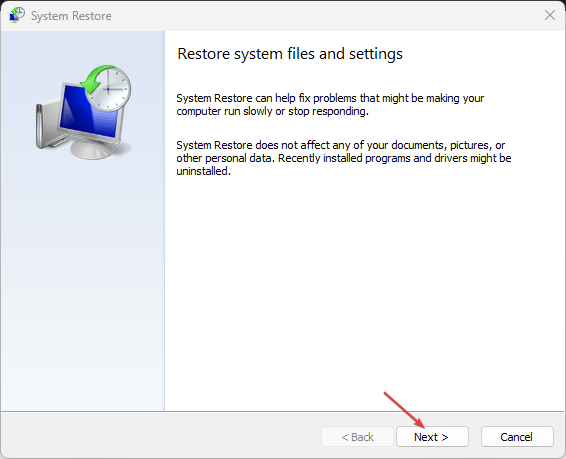
- აირჩიეთ აღდგენის წერტილი, საიდანაც გსურთ აღდგენა და დააწკაპუნეთ შემდეგი.

- Დააკლიკეთ დასრულება როდესაც პროცესი დასრულებულია.
ზემოაღნიშნული ნაბიჯები აღადგენს სისტემას წინა პუნქტში მისი ფაილებით ხელუხლებელი, რაც საშუალებას მოგცემთ გამოიყენოთ განაწილებული ფაილური სისტემა. წაიკითხეთ ჩვენი სახელმძღვანელო, თუ როგორ უნდა გამოსწორდეს აღდგენის წერტილი, თუ ის არ მუშაობს თქვენს კომპიუტერზე.
გარდა ამისა, არსებობს სხვადასხვა BSoD-ის მიზეზები შეცდომები. თუ შეხვდებით BSoD-ს, შეამოწმეთ ჩვენი სახელმძღვანელო, რათა გაარკვიოთ რატომ.
გთხოვთ დაწეროთ თქვენი კომენტარები, თუ თქვენ გაქვთ რაიმე შეკითხვები ან წინადადებები ამ სახელმძღვანელოსთან დაკავშირებით.
ჯერ კიდევ გაქვთ პრობლემები?
სპონსორირებული
თუ ზემოხსენებულმა წინადადებებმა არ გადაჭრა თქვენი პრობლემა, თქვენს კომპიუტერს შეიძლება შეექმნას Windows-ის უფრო სერიოზული პრობლემები. ჩვენ გირჩევთ აირჩიოთ ყოვლისმომცველი გადაწყვეტა, როგორიცაა ფორტექტი პრობლემების ეფექტურად გადასაჭრელად. ინსტალაციის შემდეგ, უბრალოდ დააწკაპუნეთ ნახვა და შესწორება ღილაკს და შემდეგ დააჭირეთ დაიწყეთ რემონტი.


